· клиент приписан к новому SMS-сайту;
· клиент произвел обновление с SMS 2.0 на SMS 2003.
Процесс повторной синхронизации, вызванный одним из этих событий, подобен процессу повторной синхронизации, связанной с аппаратной инвентаризацией. Отличие состоит в том, что запрос на повторную синхронизацию создает процессор инвентаризации ПО на сервере сайта.
Сообщения о состоянии и журналы инвентаризации ПО.
Как вы уже видели, в процессе установки агентов инвентаризации и при самом процессе сбора данных генерируются сообщения о состоянии и журналы. Как вы знаете, клиентские журналы включаются по умолчанию и записываются в папку %Windir%\MS\SMS\Logs на унаследованных клиентах и в папку %Windir%\System32\Ccm\Logs на расширенных. Отслеживая установку агента инвентаризации ПО на унаследованных клиентах, ищите записи, связанные с обнаружением предложений агента Software Inventory Client Agent клиенту, в файле Ccim32.log. Просмотрите файл SMSapm32.log в поисках записей, которые показывают, когда Advertised Programs Monitor наметил установку агента Software Inventory Client Agent на клиенте. Файл Insinv32.log отслеживает установку агента.
Чтобы отслеживать генерацию файлов инвентаризации ПО на унаследованных клиентах, просматривайте Sinv32.log. Файл Cqmgr32.log отслеживает копирование инвентаризационной информации и сообщений о состоянии на САР-центр. Просмотр журналов регистрации для компонентов Software Inventory Processor (Sinvproc.log), Inbox Manager (Inboxmgr.log) и Inbox Manager Assistant (Inboxast.log) поможет вам установить роль этих компонентов в процессе сбора инвентаризационной информации.
На расширенных клиентах просматривайте файл Policyagent.log, содержащий обновления, полученные клиентом. К ним относятся включение агента Inventory Agent на клиентах и конфигурирование инвентаризации оборудования. Просматривайте файл Inventoryagent.log, часть которого была показана на рис. 9-6, отражающий сбор инвентарных данных.
Так же, как это делалось для инвентаризации оборудования, вы можете просмотреть сообщения о состоянии, касающиеся инвентаризации каждого клиента, выполняя запрос через консоль администратора SMS, используя описанный ранее процесс. Сообщения с идентификатором 10600 указывают на то, что инвентаризация прошла успешно; 10605 -были собраны копии файла; 10204 от CCIM — агент инвентаризации ПО был успешно установлен.
На сервере сайта отслеживайте сообщения о состоянии Software Inventory Processor. Ищите сообщения из диапазона 37хх, которые показывают успешную обработку MIF-файлов. Кроме того, контролируйте сообщения о состоянии Replication Manager, который отправляет MIF-файлы на родительский сайт.
Как и в случае инвентаризации оборудования, можно использовать компонент SMS Report Viewer, чтобы просмотреть статусную информацию, связанную с процессом инвентаризации.
Просмотр данных инвентаризации ПО.
Данные инвентаризации ПО можно просмотреть через консоль администратора SMS аналогично тому, как это делалось для инвентаризации оборудования.
1. Разверните папку Collections.
2. Выберите набор, который содержит клиент или клиентов, инвентаризационные данные которых вы хотите рассмотреть, щелкните правой кнопкой интересующий вас клиент и выберите All Tasks\StartResource Explorer, чтобы открыть окно Resource Explorer (рис. 2-22).
Рис. 2-22. Окно Resource Explorer.
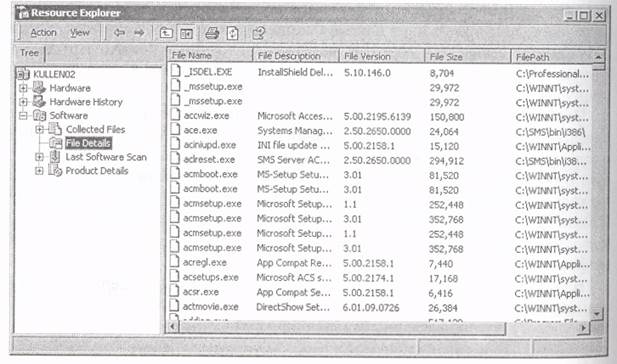
3. Чтобы просмотреть список файлов, собранных на клиенте, раскрой те узел Software и выберите Collected Files.
4. Выберите File Details, чтобы увидеть список собранных файлов и их свойств: имени файла, размера и местоположения (рис. 2-22).
5. Выберите Last Software Scan, чтобы определить время последнего действия агента.
6. Разверните Product Details, чтобы просмотреть данные продукта, собранные агентом Software Inventory Client Agent (рис. 2-23). Разверните каждый пункт, чтобы увидеть информацию, специфическую для каждой версии. Выбирая определенную версию, вы можете увидеть имя файла и другие атрибуты, связанные с этим продуктом, если включили для агента опцию File Details.
Рис. 2-23. Окно Resource Explorer, в котором выбран продукт и развернуто окне Product Details.

Уважаемый посетитель!
Чтобы распечатать файл, скачайте его (в формате Word).
Ссылка на скачивание - внизу страницы.